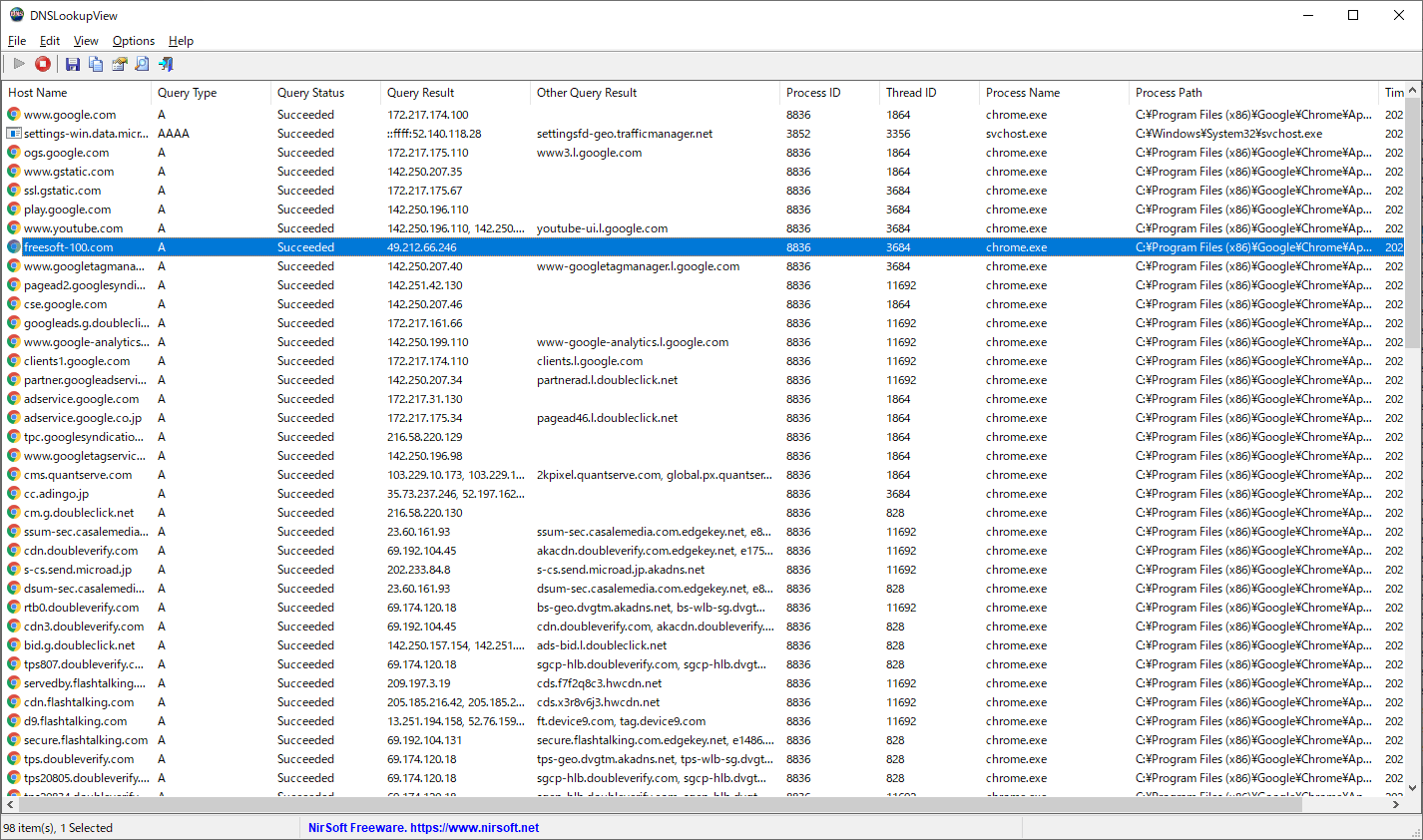- バージョン
- 1.18
- 更新日
- 2025/09/22
- OS
- Windows 8.1/10/11
- 言語
- 日本語【サポート言語】
日本語, 英語, オランダ語, フランス語, ドイツ語, ハンガリー語, イタリア語, ペルシア語, ロシア語, 中国語(簡体字), 中国語(繁体字), スロバキア語, トルコ語
- 価格
- 無料
Windows DNS クライアントサービスを経由して送信されたすべての DNS クエリを記録する、DNS トレースツールです。
ホスト名、クエリの種類、クエリの結果、プロセス ID、スレッド ID、プロセス名などを取得して表示します。
取得したデータは TXT/CSV/JSON/HTML/XML 形式での保存やクリップボードへのコピーが可能です。
DNSLookupView の使い方
ダウンロード と インストール
- 提供元サイトへアクセスし、ページをスクロールして「Download DNSLookupView」リンクをクリックしてダウンロードします。
- ダウンロードした圧縮ファイル(dnslookupview.zip)を展開し、DNSLookupView.exe から起動します。
※ 本ソフトはインストール不要で利用できます。
使い方
基本的な使い方
- 本ソフトを起動するとメイン画面が表示されます。
- ツールバーの

取得できる項目は次の通り。
- Host Name(ホスト名)
- Query Type(クエリの種類:A/AAAA など)
- Query Status(クエリの状態:Success(成功)または Err(エラー))
- Query Result(クエリの結果)
- Other Query Results(他のクエリの結果)
- Process ID(プロセスID)
- Thred ID(スレッドID)
- Process Name(プロセス名)
- Process Path(プロセスのパス)
- Time(時間)
- DNS トレーシングを終了するにはツールバーの

右クリックメニュー
右クリックメニューから次の操作が可能です。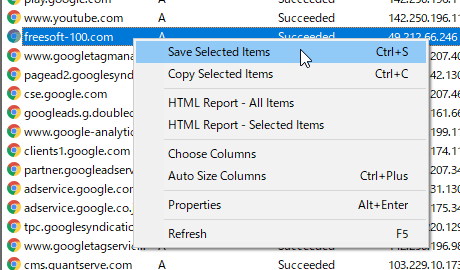
右クリックメニュー
- Save Selected Items
選択したアイテムを次のいずれかの形式で保存します。
- Text File (*.txt)
- Tab Delimited Text File (*.txt)
- JSON File (*.json)
- Comma Delimited Text File (*.csv)
- HTML File - Horizontal (*.htm, *.html)
- HTML File - Vertical (*.htm, *.html)
- XML File (*.xml)
- Copy Selected Items
選択したアイテムをコピーします。 - HTML Report - All Items
すべてのアイテムをHTMLレポートへ保存します。 - HTML Report - Selected Items
選択したアイテムをHTMLレポートへ保存します。 - Choose Columns
表示するカラムを選択します。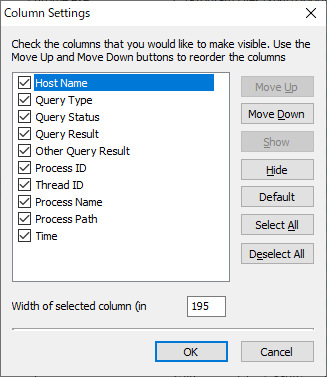
Column Settings(表示するカラムの設定)
- Auto Size Columns
カラムのサイズを自動調整します。 - Properties
選択した項目をプロパティ画面で表示します。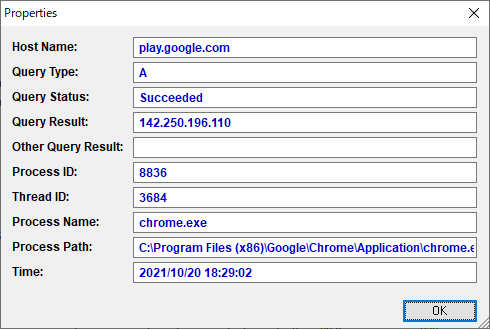
Properties(プロパティ)
- Refresh
最新の状態に更新します。
検索する
Ctrl + F キーを押すか、ツールバーの
テキストボックスにキーワードを入力して検索できます。
更新履歴
Version 1.18 (2025/09/22)
- CSV/XML/テキスト/HTML ファイルの保存時に、使用する文字エンコード(ANSI、UTF-8、UTF-16)を任意に選択できるようになりました。(オプション > ファイルの保存エンコード)
Version 1.17 (2025/07/18)
- 「すべてクリア」ツールバー ボタンを追加しました。
Version 1.16 (2025/04/28)
- 問題を修正しました: 状況によっては、DNSLookupView がプロセス情報キャッシュから取得した間違ったプロセス情報を表示していました。